Desteklenen cihazlar arası geri yükleme akışları
Bazı OEM'ler, cihazlar arası özel geri yükleme akışları oluşturur. Blok Mağaza, yalnızca Google'ın hesap aktarımı işlevini içeren geri yükleme akışları için çalışır. Bunun nedeni, kullanıcının kimliğini doğruladığımızdır. Google hesabı aktarımı, Google Play hizmetlerine sahip tüm Android cihazlarda kullanılabilir ve aşağıda açıklanan akışlar üzerinden erişilebilir.
Google kablo geri yükleme
Google kablo geri yüklemesi Pixel'de (ve Motorola ve Sharp'ın daha yeni modellerinde) desteklenmektedir. Android kurulumu sırasında aşağıdaki ekranda "İleri"ye dokunun:
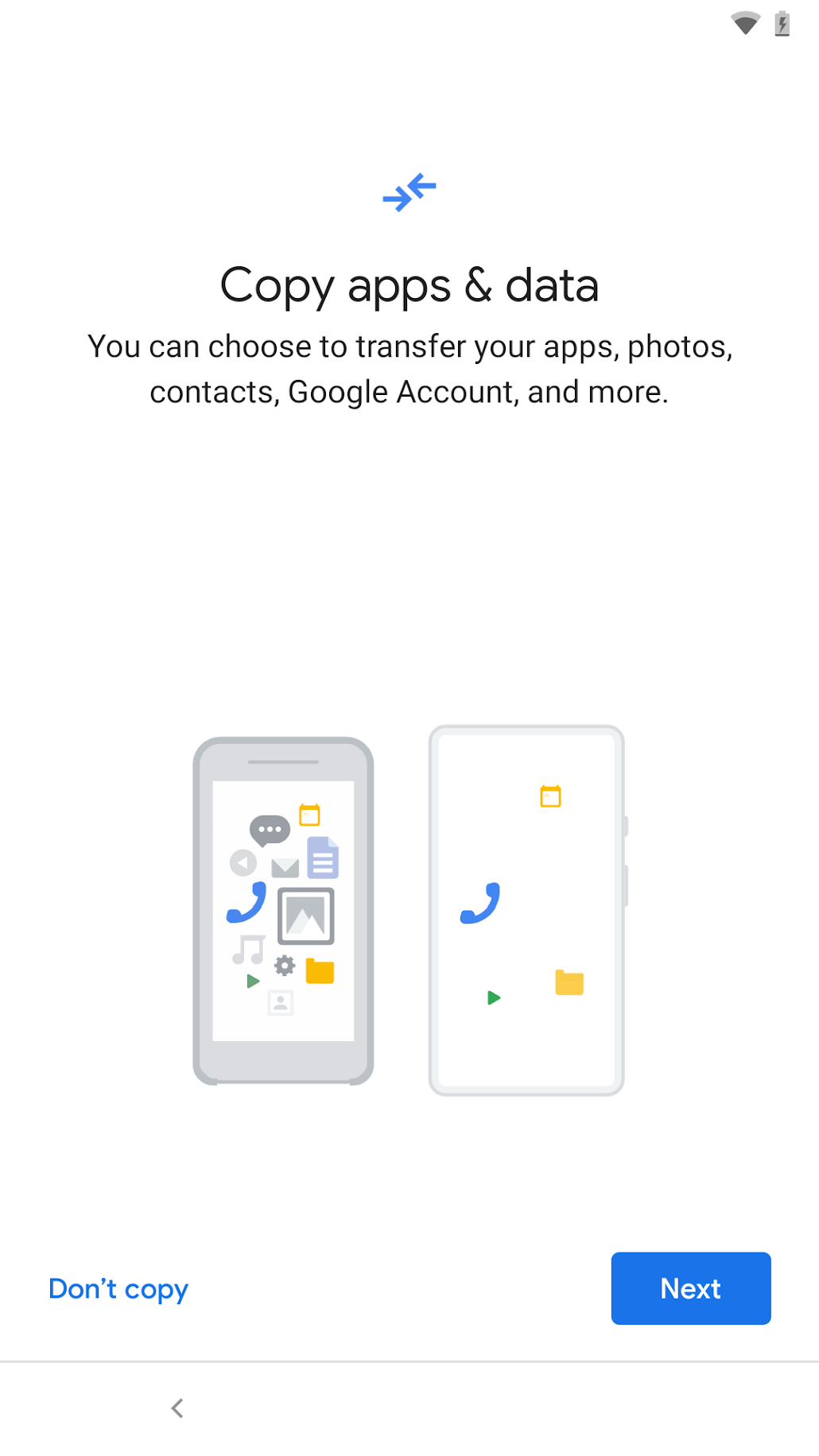
Kabloyu kaynak ve hedef cihazlar arasında bağlamak için talimatları uygulayın ve geri yüklemeye devam edin. Google hesabınızı kopyalamak için aşağıdaki ekrana izin verdiğinizden emin olun:
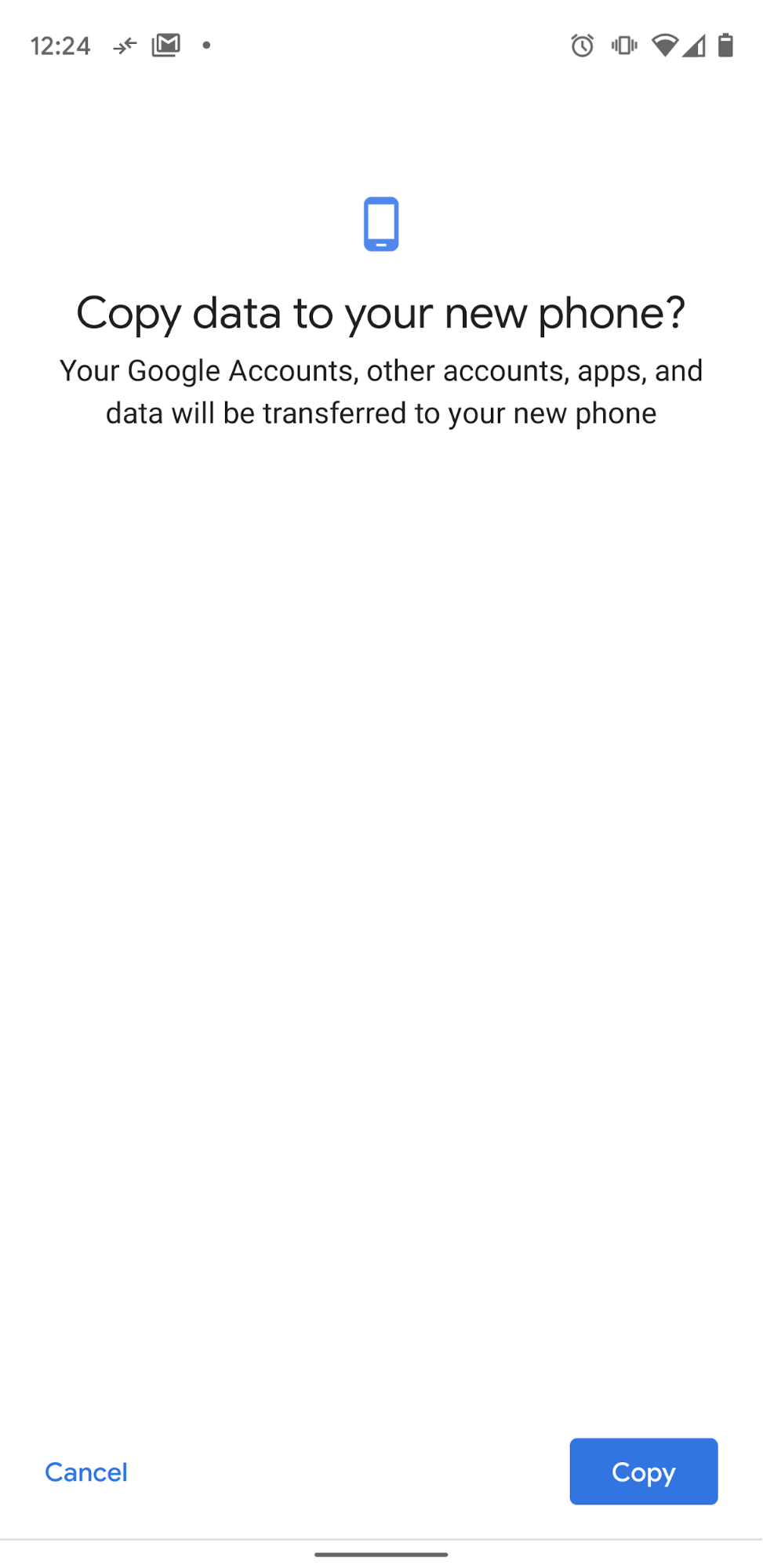
Google hesabı aktarılmazsa Engelleme Mağazası verileri de aktarılmaz.
Samsung Akıllı Anahtarı
Hedef cihaz bir Samsung Galaxy ise geri yükleme akışına girmenin iki yolu vardır: 1) ilk kurulumdan veya 2) Akıllı Anahtar'ı kurulum dışında başlatarak.
Kurulumdan akışı başlatmak için aşağıdaki ekranda “İleri”ye dokunun ve cihazlar arası geri yükleme işlemini tamamlamak üzere talimatları uygulayın:
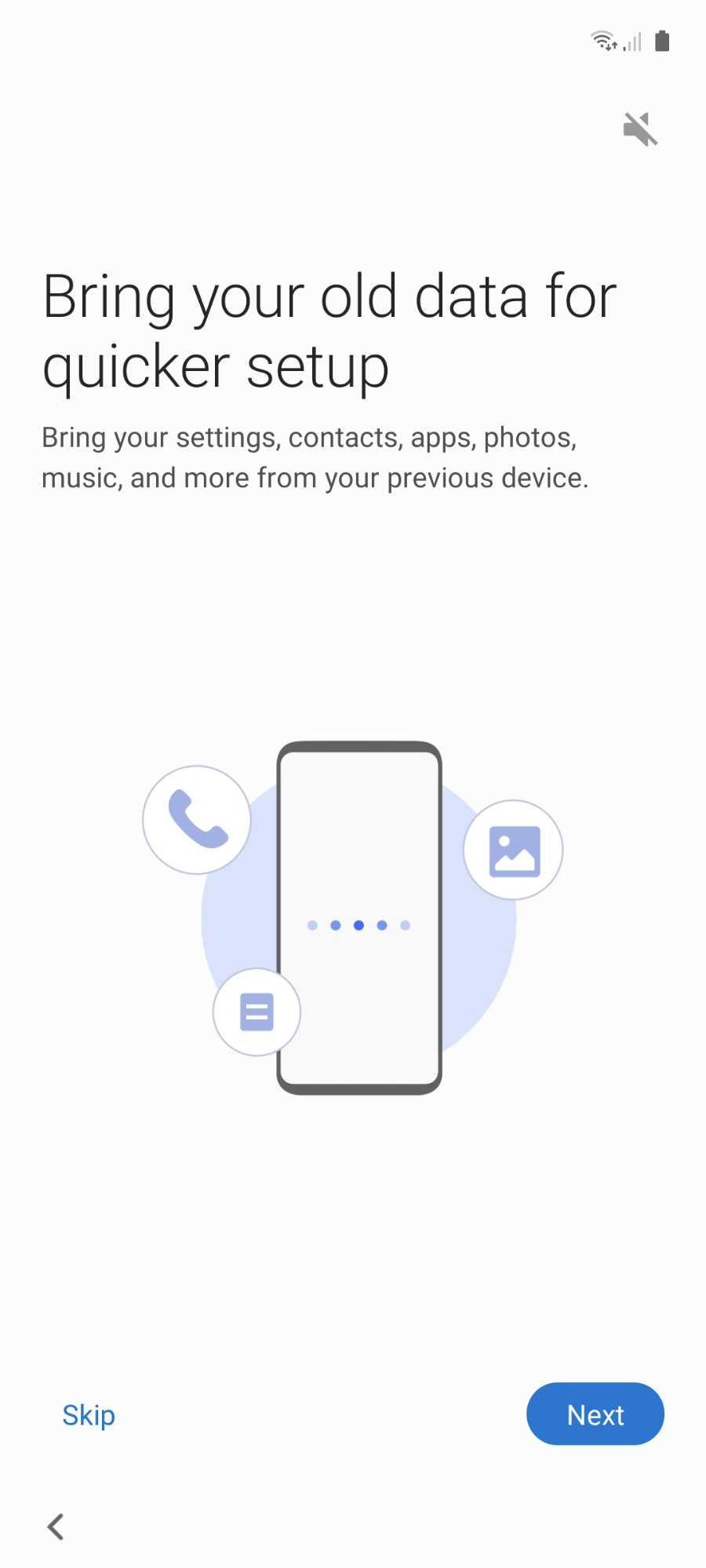
Google kablo akışında olduğu gibi, Google hesabının aktarımına izin verdiğinizden emin olun. Aksi takdirde, Mağaza Girişi verileri aktarılmaz.
Akışı akışın dışından başlatmak için Smart Switch uygulamasını bulun ve doğrudan her iki cihazda da başlatın (kaynak cihazınız bir Samsung cihaz değilse Switch Store'dan bu cihaza Smart Switch uygulamasını yüklemeniz gerekir). Store'u Engelle verileri, hesap verilerinin bir parçası olarak aktarılır. Bu nedenle, Akıllı Anahtar akışı sırasında "Aktarılacak verileri seçin" ekranında "Hesaplar"ın seçildiğinden emin olmanız gerekir.
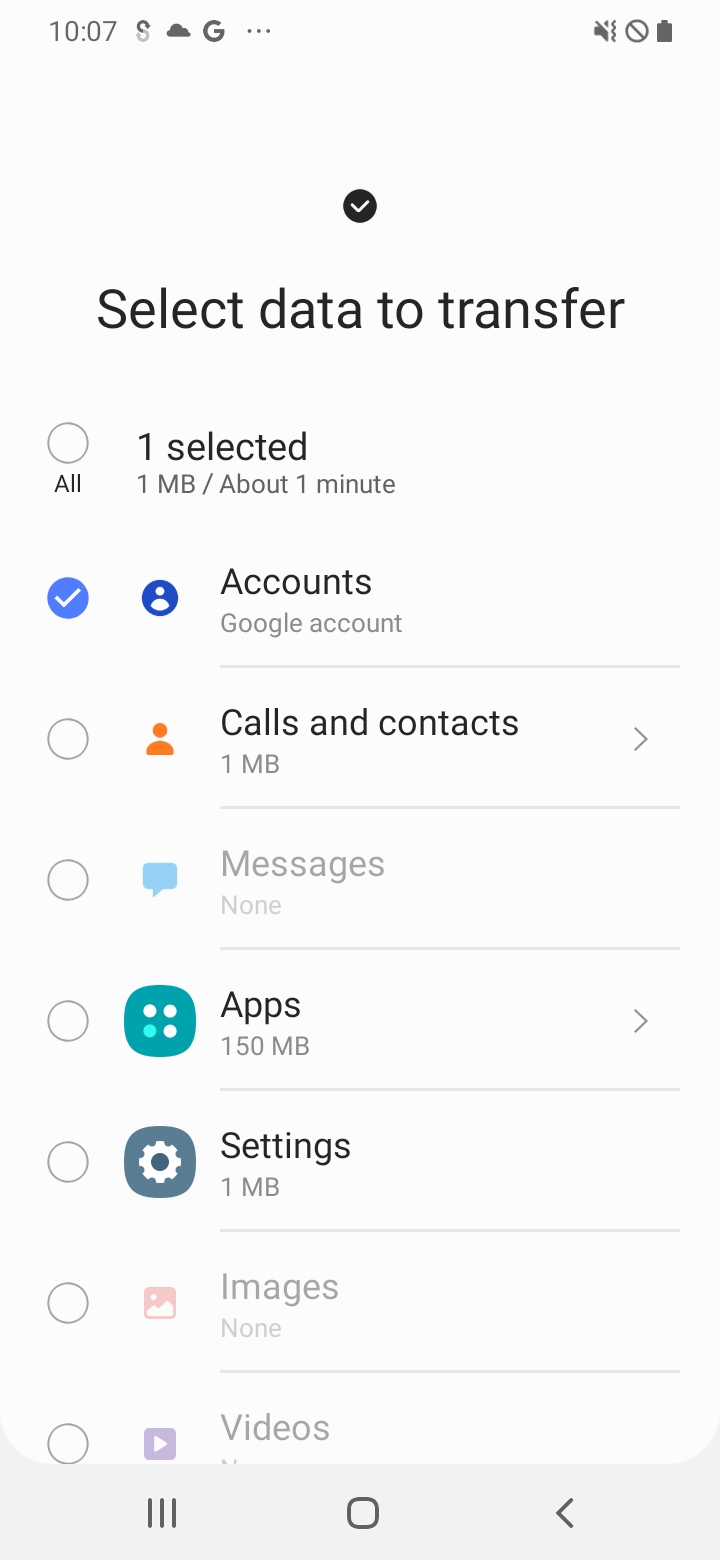
Test ederken Akıllı Geçiş'i birden fazla kez çalıştırırsanız sonraki aktarımlarda bu ekranda "Hesaplar"ı seçemeyebilirsiniz (seçenek devre dışıdır). Bunun nedeni, hedef cihazda zaten kaynak cihazda bulunan tüm hesapların bulunmasıdır. Geçici çözümlerden biri, kaynak cihazda 2 Google hesabına sahip olmaktır: Block Store programına kayıtlı hesap (ön koşullara bakın) ve başka bir hesap. Yeni bir Akıllı Anahtar aktarımı başlatmadan önce hedef cihazda ikinci hesabı kaldırın (Ayarlar > Hesaplar ve yedek > Hesaplar'dan). Ardından, "Aktarılacak verileri seçin" ekranında "Hesaplar"ı seçebileceksiniz.
Android kablosuz geri yükleme
Google kablo akışını desteklemeyen Samsung dışındaki OEM'ler için aşağıdaki ekranda "Sonraki"ye dokunun:
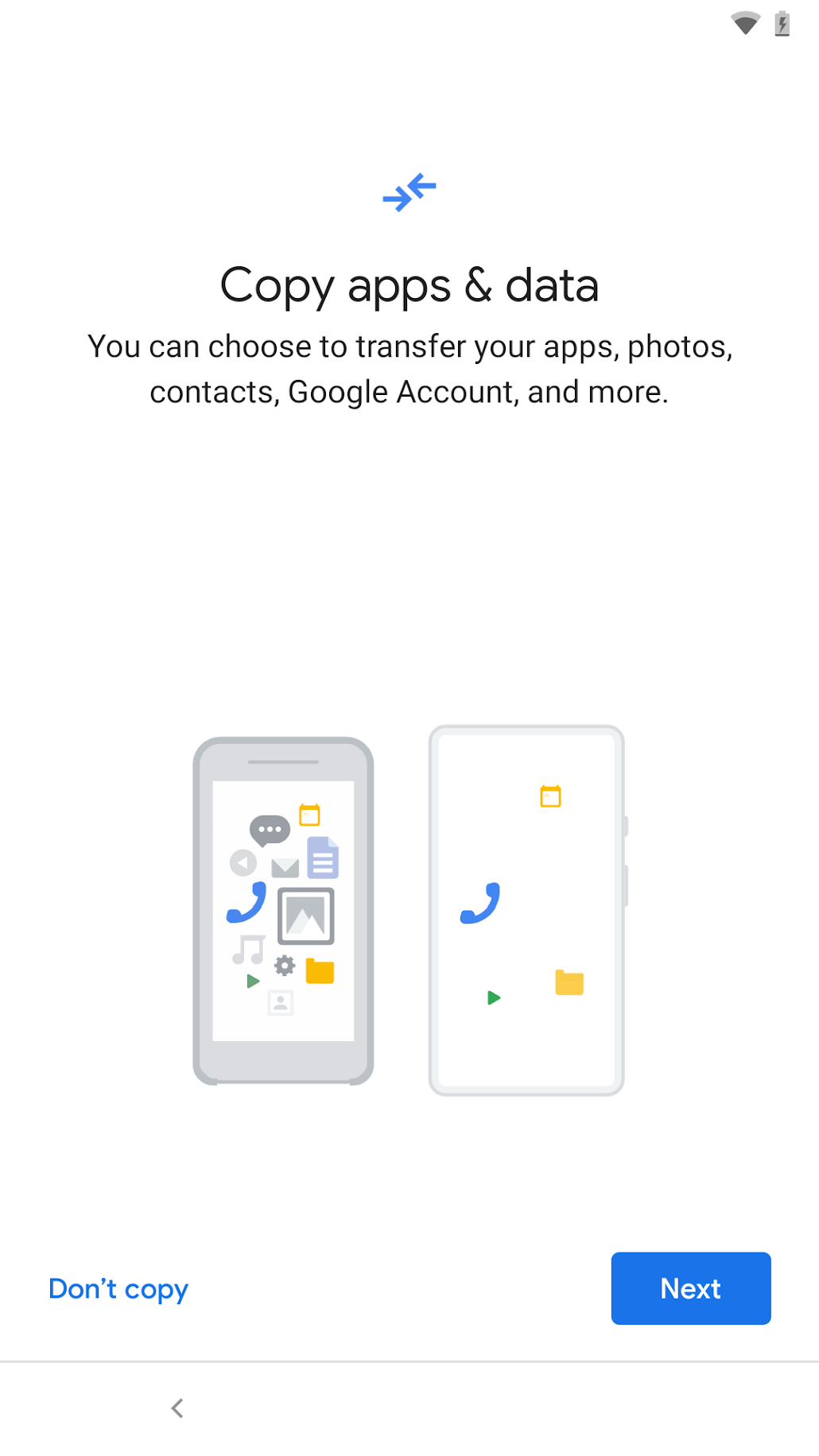
Ardından aşağıdaki ekranı görürsünüz:
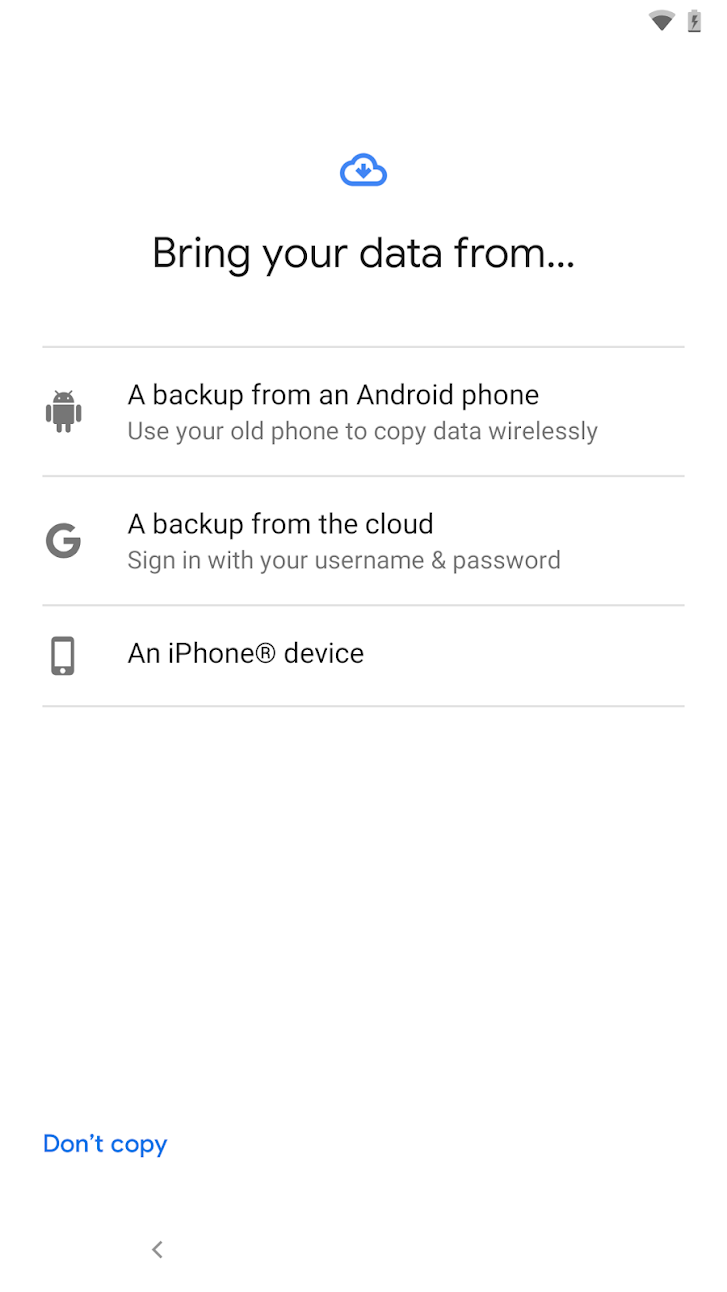
"Android telefondan yedekleme"yi seçin. Geri yükleme akışını tamamlamak için talimatları uygulayın. Diğer akışlarda olduğu gibi, Google hesabının aktarımına izin verdiğinizden emin olun.
Desteklenen bulut geri yükleme akışı
Aşağıdaki adımlar, cihaz kurulumu sırasında Google Cloud geri yükleme işlemini gerçekleştirme adımlarını içerir.
Google Cloud geri yükleme
Android kurulumu sırasında aşağıdaki ekranda "İleri"ye dokunun:
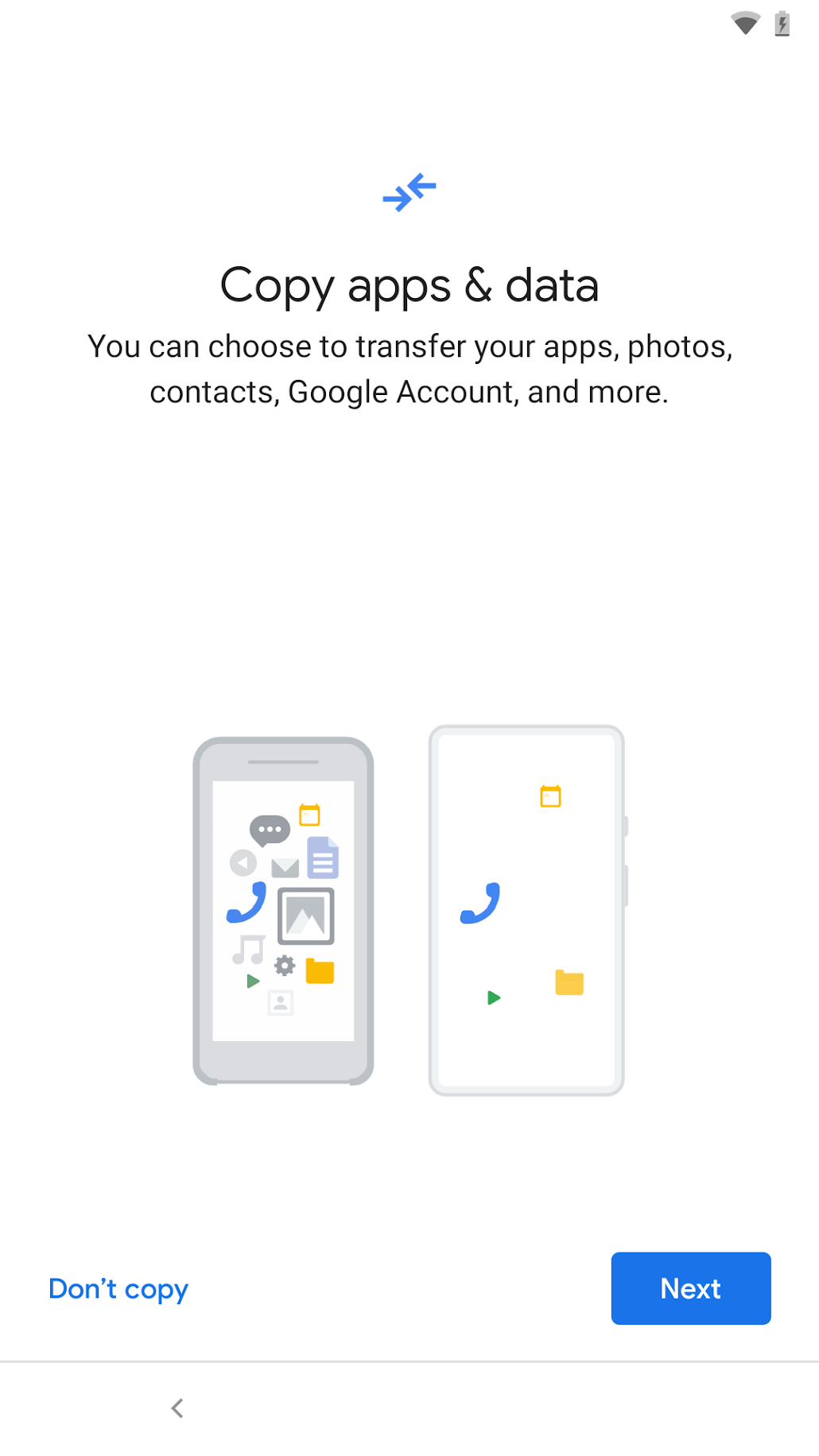
Bulut geri yükleme akışını tetiklemek için bir sonraki ekranda(aşağıda olduğu gibi) "Eski telefon kullanılamıyor" seçeneğine dokunun. Google hesabınızda oturum açma(kaynak cihazınızdaki yedek hesapla aynı olması gerekir) dahil olmak üzere bulut geri yükleme işlemini yerine getirmek için talimatları uygulayın), geri yüklenecek kaynak cihazı seçin vb.
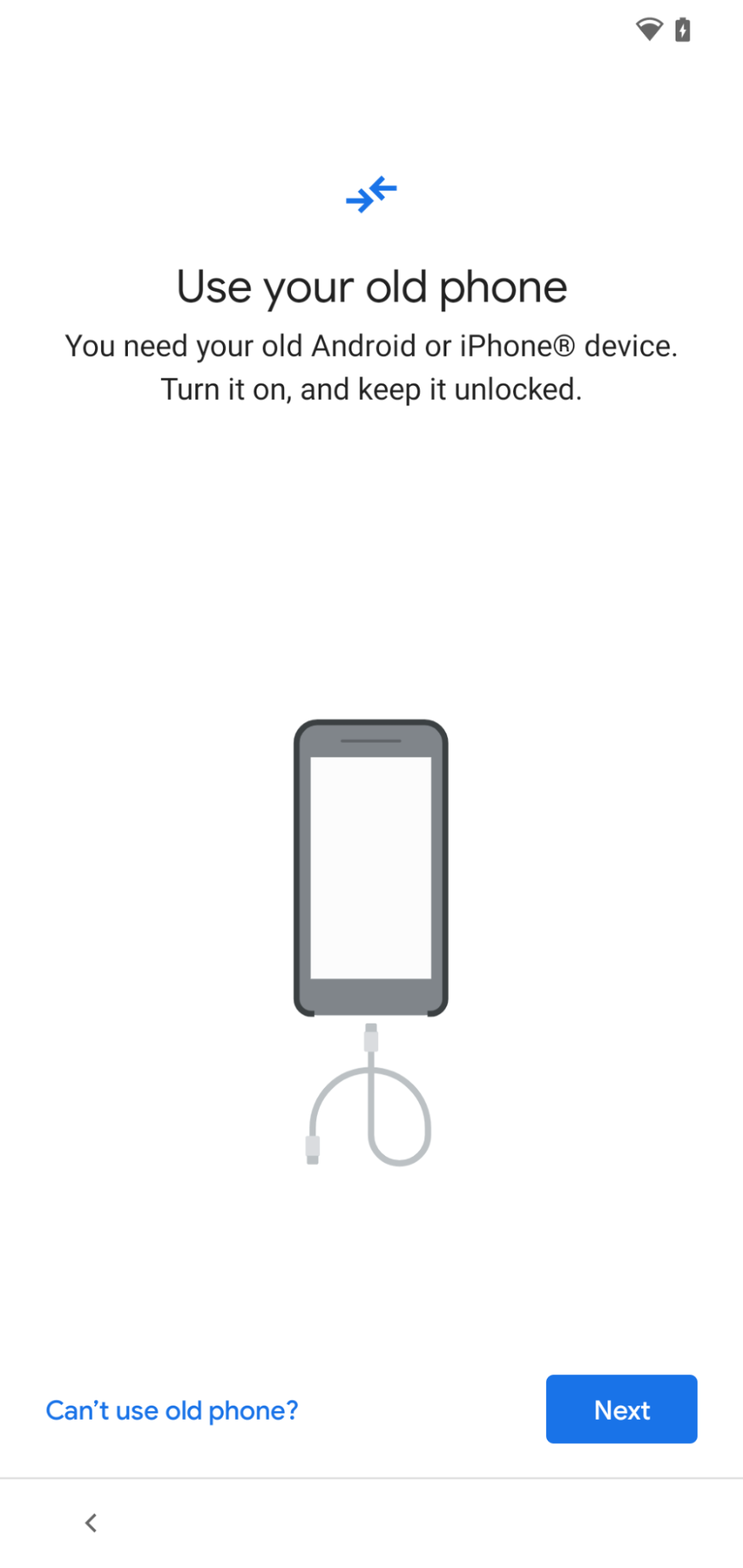
Geri yükleme akışı sırasında uygulamanızın geri yükleme için seçildiğinden(aşağıdaki ekranda) emin olun.

Ek notlar
- Google'ın hesap aktarımını içeren geri yükleme akışı her zaman özel OEM geri yükleme akışlarından önce gelir. Şüpheye düştüğünüzde, ilk kullanıma hazır olan cihazlar arası geri yükleme akışını seçin.
- OEM ve Android sürümüne bağlı olarak ekranlarda farklılıklar olabilir.
